Otázka
Problém: Ako opraviť zlyhanie zabezpečeného pripojenia?
Čaute, mám problém, s ktorým som si myslel, že by ste mi mohli pomôcť. Vo webovom prehliadači Firefox sa mi opakovane zobrazuje chyba „Zabezpečené pripojenie zlyhalo“. Mám prístup na niektoré webové stránky, ale inak sa to stáva príliš často na to, aby to bola náhoda. Existuje nejaký spôsob, ako by ste mi mohli pomôcť vyriešiť tento problém?
Vyriešená odpoveď
Chyba Secure Connection Failed je bežným problémom pre používateľov Firefoxu a niekedy sa vyskytuje aj v prehliadači Google Chrome. Keď zadáte URL adresu vo svojom webovom prehliadači, odošle požiadavku cez DNS, aby sa skontaktovala s požadovanou stránkou. Počas tejto doby sa prehliadač pokúsi nadviazať zabezpečené pripojenie.
Chyba Secure Connection Failed teda zvyčajne súvisí s bezpečnostným certifikátom (inak známym ako SSL)[1] nie je platný, vypršal alebo jednoducho chýba. Toto upozornenie má často svoje opodstatnenie, pretože prehliadač sa snaží upozorniť, že pripojenie nie je bezpečné a ak budete pokračovať, môžete trpieť vážnymi problémami. Ak sú napríklad zadané citlivé informácie, počítačoví zločinci ich môžu ukradnúť z dôvodu nedostatočnej ochrany, ktorú by mala implementovať webová stránka, na ktorú sa pokúšate dostať.
Chybu Bezpečné pripojenie zlyhalo môže sprevádzať niekoľko rôznych chybových kódov vrátane:
- PR_END_OF_FILE_ERROR
- PR_CONNECT_RESET_ERROR
- SECURITY.SSL.ENABLE_OCSP_STAPLING[2]
- SEC_ERROR_REVOKED_CERTIFICATE
- SSL_ERROR_RX_MALFORMED_HANDSHAKE
Ak stále nevyhnutne potrebujete zadať webovú stránku, ku ktorej vám prehliadač Mozilla Firefox alebo Google Chrome bráni v prístupe, existuje niekoľko spôsobov, ako môžete chybu Secure Connection Failed opraviť. Pozrite sa nižšie a nájdete rôzne spôsoby, ako opraviť PR_END_OF_FILE_ERROR, SSL_ERROR_RX_MALFORMED_HANDSHAKE a ďalšie verzie tejto chyby.
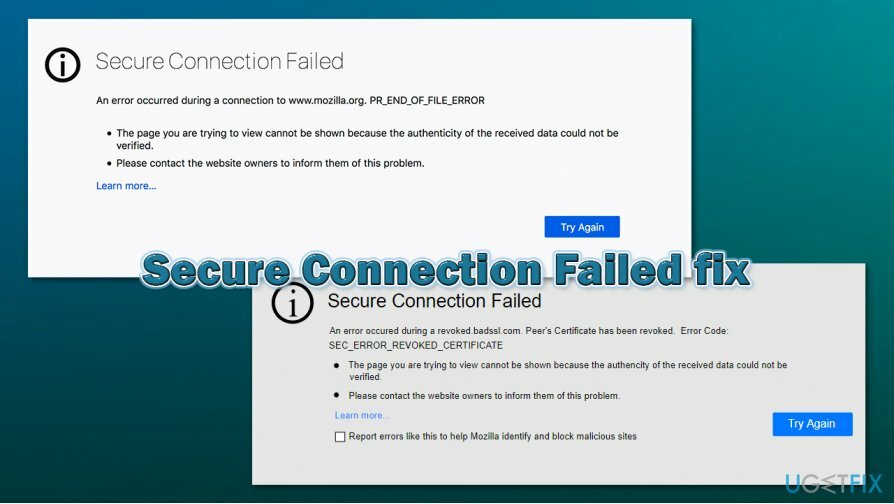
Ako opraviť zlyhanie zabezpečeného pripojenia?
Ak chcete opraviť poškodený systém, musíte si zakúpiť licencovanú verziu Reimage Reimage.
Ak sa chcete naučiť, ako opraviť Secure Connection Failed na vašom počítači, ste na správnom mieste. Naši odborníci vykonali prieskum tohto chybového kódu a objavili niekoľko spôsobov opravy, ktoré by vám mohli pomôcť. Okrem toho môžete na identifikáciu zdroja problému vždy použiť automatický počítačový softvér. Nástroj ako napr ReimageAutomatická práčka Mac X9 môže nájsť niektoré poškodené súbory alebo iný obsah, ktorý vám bráni v prístupe na webovú stránku a spôsobuje rôzne problémy.
Oprava zlyhania zabezpečeného pripojenia v prehliadači Mozilla Firefox:
Ak chcete opraviť poškodený systém, musíte si zakúpiť licencovanú verziu Reimage Reimage.
Metóda č 1. Skontrolujte nastavenia SSL vo svojom prehliadači
Ak chcete opraviť poškodený systém, musíte si zakúpiť licencovanú verziu Reimage Reimage.
- Spustite aplikáciu webového prehliadača a zadajte Informácie: Config na novom paneli kariet.
- Potom zasiahnite Zadajte.

- Nájdite sekciu vyhľadávacieho poľa a vložte security.ssl.enable_ocsp_stapling text v ňom.
- Ak zistíte, že sekcia poľa hodnôt je nastavená na pravda, musíte to zmeniť na falošné.
- Urobte to možno dvojitým kliknutím to.
Po vykonaní všetkých týchto krokov skontrolujte, či vám daná metóda pomohla opraviť zabezpečené pripojenie zlyhalo. Ak stále nemôžete získať prístup k požadovanej webovej lokalite, problém pravdepodobne nie je tu. Na tento účel pokračujte nasledujúcimi technikami.
Metóda č 2. Navštívte sektor Nastavenia servera proxy
Ak chcete opraviť poškodený systém, musíte si zakúpiť licencovanú verziu Reimage Reimage.
- Spustite webový prehliadač a vyhľadajte Ponuka (tri bodky alebo čiary v pravom hornom rohu okna prehliadača).
- Nájdite Nástroje a prejdite na funkciu, ktorá hovorí Možnosť.
- Potom prejdite na Pokročilé sekciu a vyberte sieť možnosť.
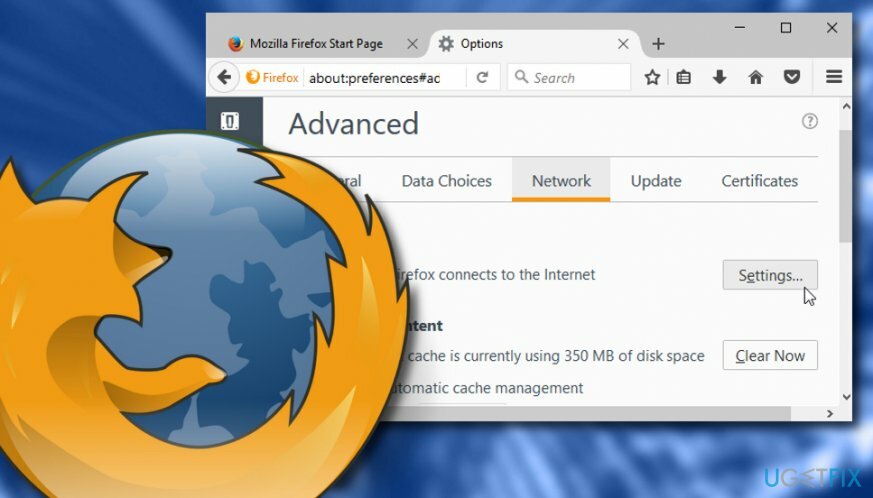
- Kliknite na nastavenie ktorá je umiestnená v Pripojenie oddiele.
- Neskôr a Nastavenie pripojenia vyskočí okno. Akonáhle sa to stane, skontrolujte, či Manuálne pripojenie proxy tam je vybratá možnosť.
- Ak áno, skontrolujte všetky údaje ešte raz a stlačte OK. Ak nie, nevykonávajte žiadne úpravy.
Oprava zlyhania zabezpečeného pripojenia v prehliadači Google Chrome:
Ak chcete opraviť poškodený systém, musíte si zakúpiť licencovanú verziu Reimage Reimage.
Metóda č 1. Vyčistite stav SSL vo vlastnostiach Internetu
Ak chcete opraviť poškodený systém, musíte si zakúpiť licencovanú verziu Reimage Reimage.
- Otvorte Chrome a vložte chrome://settings/ text vo vyhľadávacom paneli. Hit Zadajte.
- Potom prejdite na Pokročilé a rozhodnúť sa pre Otvorte nastavenia servera proxy.
- Keď Vlastnosti internetu sa zobrazí okno, kliknite na Obsah tab.
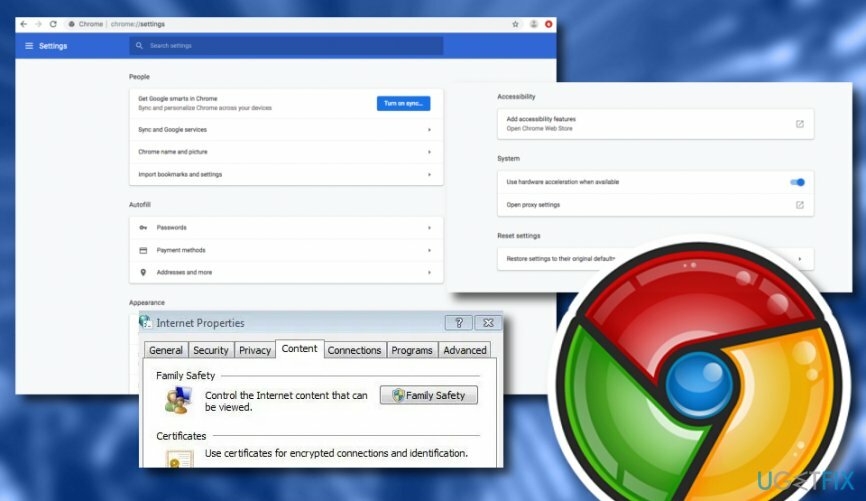
- Vyberte možnosť, ktorá hovorí Vymazať stav SSL.
Ak sa pri pokuse o vstup na konkrétnu webovú stránku počas používania prehliadača Google Chrome stále zobrazuje chybový kód Secure Connection Failed, problém môže byť niekde inde a nie v stave SSL. Ak ste vyskúšali túto metódu a vykonali ste všetky kroky presne podľa obrázka, ale nepriniesli žiadne pozitívne výsledky, pokračujte metódou č. 2.
Metóda č 2. Deaktivujte protokol QUIC
Ak chcete opraviť poškodený systém, musíte si zakúpiť licencovanú verziu Reimage Reimage.
- Spustite Chrome a zadajte chrome://flags/#enable-quic v paneli s adresou.
- Potom zasiahnite Zadajte.
- Vraj uvidíte, že Experimentálny protokol QUIC je nastavený ako Predvolené.
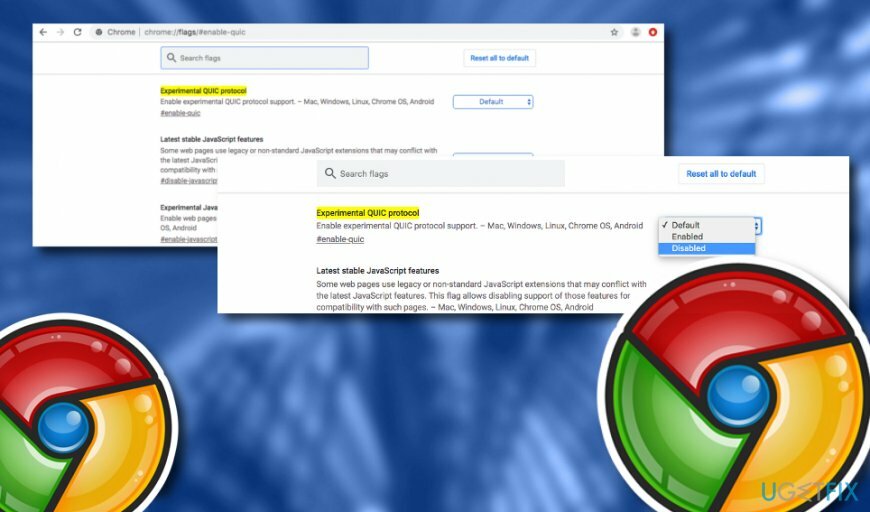
- Vyberte Predvolené kľúč a rozhodnúť sa pre Zakázané možnosť, ktorá sa zobrazí v rozbaľovacej ponuke.
Metóda 3. Skúste vymazať históriu prehliadania
Ak chcete opraviť poškodený systém, musíte si zakúpiť licencovanú verziu Reimage Reimage.
- Prejdite do prehliadača Google Chrome a nájdite tri bodky vpravo hore.
- Rozhodnúť sa pre Viac nástrojov v Ponuka sekciu a vyberte Vymazať údaje prehliadania možnosť.
- Keď sa zobrazí dialógové okno, prejdite na položku Vždy a Časový rozsah možnosti.
- Kliknite na prázdne začiarkavacie políčka vedľa Súbory cookie a ďalšie údaje stránok a Obrázky a súbory uložené vo vyrovnávacej pamäti.
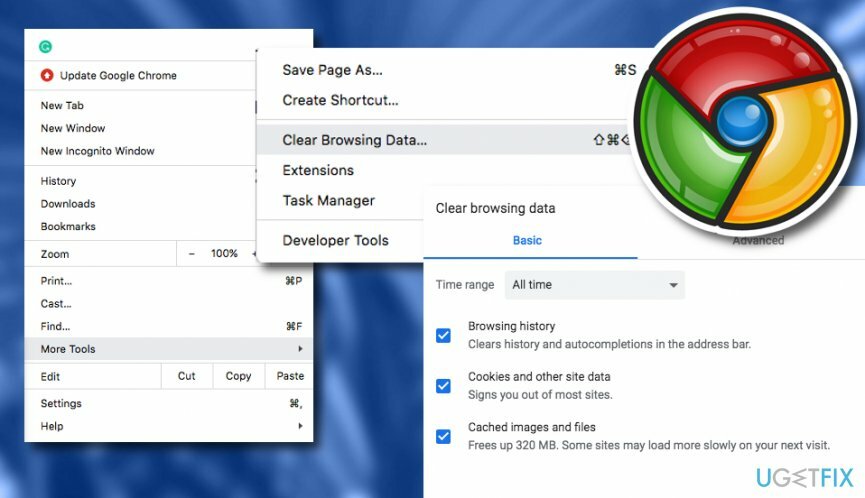
- Rozhodnite sa pre Zmazať dáta kľúč.
Táto metóda vám môže pomôcť opraviť chybu Zabezpečené pripojenie zlyhalo vo webovom prehliadači Google Chrome ako nevymazanú vyrovnávaciu pamäť[3] a ďalší obsah môže brániť správnemu fungovaniu vašich relácií prehliadania. Ak sa vám však táto technika nezdá byť veľmi príjemná, môžete vyskúšať ešte jednu metódu. Pozrite sa nižšie.
Metóda 4. Skontrolujte nastavenia údajov a času
Ak chcete opraviť poškodený systém, musíte si zakúpiť licencovanú verziu Reimage Reimage.
Nastavenia údajov a času zvyčajne automaticky riadi váš počítač so systémom Windows. Toto nastavenie však môže byť z nejakého dôvodu vypnuté a môže spôsobiť rôzne problémy, vrátane PR_CONNECT_RESET_ERROR, SEC_ERROR_REVOKED_CERTIFICATE a ďalšie kódy súvisiace s zabezpečeným pripojením zlyhalo problém. Tu je návod, ako zabezpečiť, aby boli vaše nastavenia hodín správne:
- Kliknite pravým tlačidlom myši na oblasť, kde sa zobrazuje váš čas a dátum (v pravom dolnom rohu obrazovky) a vyberte Upravte dátum/čas.
- V novootvorenom okne to skontrolujte Nastavte čas automaticky nastavenie je zapnuté.
- Dole, pod Synchronizujte si hodiny, kliknite na Synchronizovať teraz.
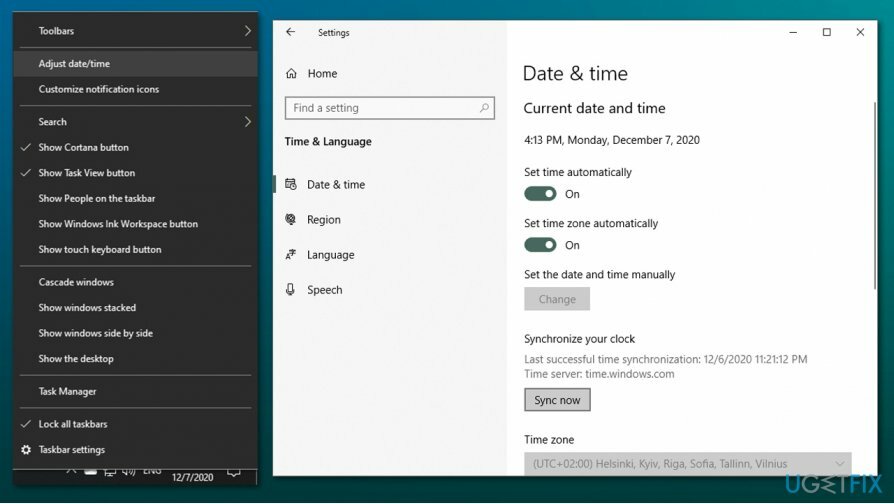
Takáto technika môže byť užitočná, ak vaše údaje a čas nie sú synchronizované s webovým serverom, ktorý sa pokúšate zadať. Ak však problém nie je tu a vyskúšali ste všetky možné metódy, jediný spôsob, ako sa pokúsiť zbaviť problému Bezpečné pripojenie zlyhalo, je skenovanie systému pomocou automatického softvéru.
Opravte svoje chyby automaticky
Tím ugetfix.com sa snaží zo všetkých síl pomôcť používateľom nájsť najlepšie riešenia na odstránenie ich chýb. Ak nechcete bojovať s manuálnymi technikami opravy, použite automatický softvér. Všetky odporúčané produkty boli testované a schválené našimi odborníkmi. Nástroje, ktoré môžete použiť na opravu chyby, sú uvedené nižšie:
Ponuka
sprav to hneď!
Stiahnite si opravušťastie
Záruka
sprav to hneď!
Stiahnite si opravušťastie
Záruka
Ak sa vám nepodarilo opraviť chybu pomocou aplikácie Reimage, požiadajte o pomoc náš tím podpory. Prosím, dajte nám vedieť všetky podrobnosti, o ktorých si myslíte, že by sme mali vedieť o vašom probléme.
Tento patentovaný proces opravy využíva databázu 25 miliónov komponentov, ktoré dokážu nahradiť akýkoľvek poškodený alebo chýbajúci súbor v počítači používateľa.
Ak chcete opraviť poškodený systém, musíte si zakúpiť licencovanú verziu Reimage nástroj na odstránenie škodlivého softvéru.

VPN je rozhodujúca, pokiaľ ide o to súkromia používateľa. Online sledovače, ako sú súbory cookie, môžu používať nielen platformy sociálnych médií a iné webové stránky, ale aj váš poskytovateľ internetových služieb a vláda. Aj keď použijete najbezpečnejšie nastavenia prostredníctvom webového prehliadača, stále môžete byť sledovaní prostredníctvom aplikácií, ktoré sú pripojené k internetu. Okrem toho prehliadače zamerané na ochranu osobných údajov, ako je Tor, nie sú optimálnou voľbou z dôvodu zníženej rýchlosti pripojenia. Najlepším riešením pre vaše maximálne súkromie je Súkromný prístup na internet – byť anonymný a bezpečný online.
Softvér na obnovu dát je jednou z možností, ktorá by vám mohla pomôcť obnoviť svoje súbory. Keď súbor vymažete, nezmizne vo vzduchu – zostane vo vašom systéme, pokiaľ sa naň nezapíšu žiadne nové údaje. Data Recovery Pro je softvér na obnovu, ktorý hľadá pracovné kópie odstránených súborov na vašom pevnom disku. Pomocou tohto nástroja môžete zabrániť strate cenných dokumentov, školských úloh, osobných obrázkov a iných dôležitých súborov.